Steg-för-steg-guide: Hur man skärminspelning TikTok-videor
Många vill veta hur man gör spela in TikTok-videor. Att spela in TikTok-videor är en färdighet som måste kännas till för alla som älskar att skapa, dela eller spara innehåll på populära kortvideoplattformar. Du kan spela in TikTok-videor, som att bevara dina kreativa mästerverk, dela TikTok-videor med vänner och familj eller skapa instruktionsvideor för dina följare. Oavsett din anledning kommer den här artikeln att guida dig om hur du spelar in TikTok-videor och tillhandahåller flera enkla och lätta att följa metoder som du kan välja mellan. Oavsett om du föredrar att använda din smartphone, en tredjepartsapp eller ett datorskärmsinspelningsverktyg, har den här artikeln täckt allt.
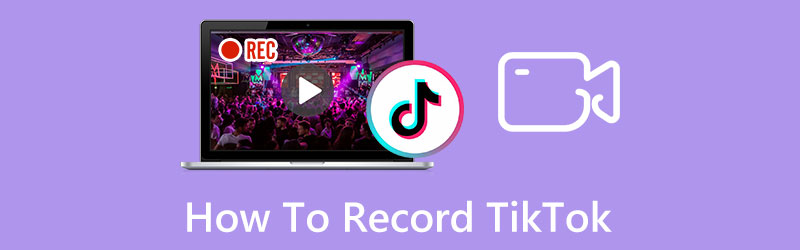
Del 1: Hur man skärminspelning TikTok-videor på alla enheter
Vet du hur man spelar in TikTok på alla enheter utan begränsning? Du kan använda ArkThinker Skärminspelare för att fånga mobil- eller datorskärmar. Så, oavsett vilken enhet du använder för att gå igenom TikTok, kan du använda den här programvaran för att spela in dem. Dessutom kommer denna programvara inte att lägga till någon vattenstämpel på den inspelade videon, till skillnad från de nedladdade videorna på TikTok.
- Spela in telefonskärmen TikTok på en dator med valfri ramstorlek.
- Fånga högkvalitativa TikTok-videor utan vattenstämpel.
- Konvertera inspelade TikTok-videor till valfritt kompatibelt format.
- Trimma och redigera inspelade videor innan du matar ut dem.
1. Spela in TikTok-webbplatsen på datorn
Om du öppnar TikTok på dina Windows- eller Mac-webbplatser kan du använda videoinspelningsfunktionen på ArkThinker Screen Recorder. Klicka på Video inspelare knappen på huvudskärmen.

Du kan välja vilken skärmstorlek som helst för att fånga TikTok-video i menyn Videoinspelare. Dessutom, om du vill spela in en del av skärmen kan du klicka på Beställnings knappen för att välja en region.

Sedan måste du justera ljudet från webbplatsen. Och om du vill fånga mikrofonens röst när du spelar in TikTok-videor, måste du klicka på Mikrofon knappen på skärmen.

När inställningarna är klara kan du klicka på REC knappen för att börja spela in TikTok. Klicka sedan på Sluta för att avsluta inspelningen. Och välj ett kompatibelt format för att spara din video.

2. Spela in TikTok på telefonskärmen
ArkThinker Screen Recorder är också en telefonskärminspelare. När många applikationer hindrar dig från att spela in skärmar med telefonens inbyggda skärminspelare. Men du kan spela in allt innehåll på din telefon med ArkThinker.

När du har klickat på Telefoninspelare knappen på huvudskärmen, välj telefonmodell. Det finns olika sätt för Android- och iPhone-användare att ansluta telefoner och datorer.

Om du är en iOS-användare måste du se till att datorn och iOS-enheten är på samma WLAN. Tryck sedan på Spegel på iOS för att välja ArkThinker för att starta spegelskärmen och spela in den.

Om du är en Android-användare finns det tre olika sätt att ansluta din telefon och dator. Du kan välja en Wi-Fi-anslutning, PIN-kod eller QR-kod för att ansluta dem.

Del 2: Skärminspelning TikTok-videor på iPhone/Android
Många människor vill veta hur man spelar in TikTok utan tredjepartsapp. Naturligtvis har iPhone och Android en inbyggd inspelare. Men din telefon kan få gott om lagringsutrymme. Och om du vill spela in långa TikTok-videor kan din telefon bli varmare och körhastigheten kan vara långsammare. Det finns dock vissa sätt som inte kräver att du laddar ner någon app från tredje part. Och du kan redigera videor efter att du har spelat in dem på din telefon.
1. iPhone
När du öppnar en TikTok-video som du vill spela in, gå till Kontrollcenter på din iPhone.
Du kan trycka Skärminspelare med en röd prick. Om applikationen förbjuder dig att spela in blir skärmen svart.
Om du vill stoppa inspelningen trycker du på den röda delen högst upp på skärmen. Och du kommer att spara videorna på ditt album.
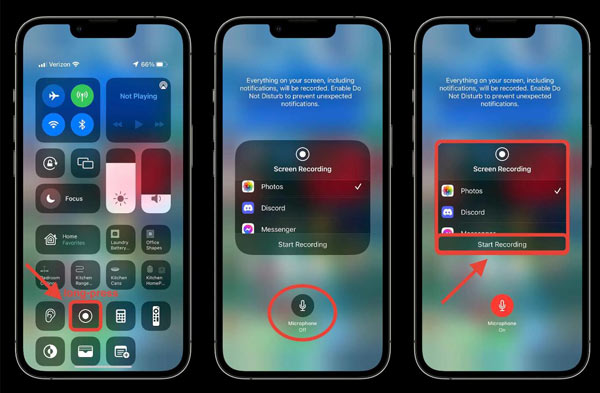
2. Android
Stegen är desamma som för iPhone-skärminspelaren. Det skulle vara bäst att släppa ner kontrollcentret när du öppnar en TikTok-video.
Sedan kan du trycka på Inspelare på kontrollcentralen. Och du kan välja ljudkälla för din inspelning.
Efter 3 sekunders nedräkning kommer TikTok-videon att spelas in. Tryck på den röda stapeln igen för att stoppa den.
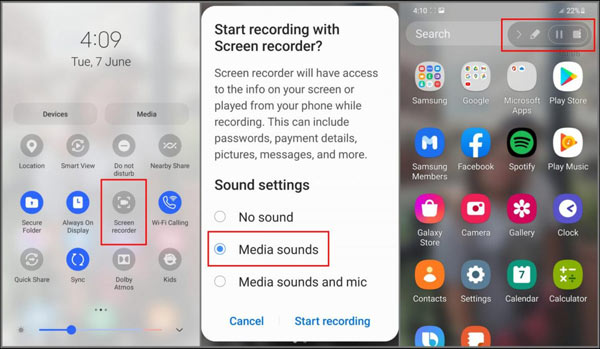
Notera: Om din Android- eller iOS-version är för låg kanske du inte har den inbyggda inspelaren. Du bör ladda ner ett tredjepartsprogram eller ansluta din telefon till datorn för att spela in TikTok-videor.
Del 3: Vanliga frågor om inspelning av TikTok
Hur lägger man till en förinspelad video till TikTok?
Om du vill lägga till bilder eller andra inspelade videor kan du använda något videoredigeringsverktyg. Och ArkThinker Ultimate Video Converter är ett bra val för att kombinera och slå samman mediefiler utan att förlora kvalitet.
Hur spelar man in TikTok-video medan man spelar in en mikrofon?
Om du använder ArkThinker Screen Recorder kan du direkt öppna mikrofonalternativet. Men om du använder iPhone eller Android inbyggd inspelare kan du behöva aktivera den här funktionen manuellt. Du kan trycka länge Inspelare på iPhone eller tryck Mikrofon på Android för att fånga rösten.
Är det lagligt att skärminspela TikTok-videor?
Skärminspelning av TikTok-videor för personligt bruk är generellt tillåtet. Ändå är det alltid viktigt att överväga användarvillkoren och upphovsrättslagarna i din jurisdiktion innan du delar eller distribuerar det inspelade innehållet.
Slutsats
Nu har du vetat hur du spelar in TikTok-videor på din iPhone och Android. Även om du använder din dator för att gå igenom TikTok, finns det också ett sätt att hjälpa dig spela in videon. Dessutom, om den inbyggda inspelaren på din mobil inte fungerar bra kan du ansluta din telefon till en dator och använda ArkThinker Screen Recorder för att fånga skärmen. Och du kan klippa och trimma videon efter att ha spelat in dem med hjälp av ArkThinker.
Vad tycker du om det här inlägget? Klicka för att betygsätta detta inlägg.
Excellent
Betyg: 4.9 / 5 (baserat på 122 röster)
Relativa artiklar
- Spela in video
- Grundliga sätt att spela in skärm med Quicktime på Apple-enheter
- OBS-skärminspelare: Kraftfullt skärm- och sändningsverktyg
- Hur man åtgärdar Audacity kommer inte att spela in problem i 5 grundläggande metoder
- Hur du aktiverar Google Meet-inspelning på ditt skrivbord
- Riktlinjer för hur man trimmar en video på Facebook effektivt
- Hur man zoomar in på en video med de mest användbara metoderna
- Topp 7 videoklippare som utmärkt beskära och ändra storlek på en video
- Top-Notch Video Trimmer Tillgänglig på Windows, Mac, Android och iOS
- Hur man skapar ett Instagram-filter med hjälp av utmärkta verktyg
- Enkla riktlinjer för hur man trimmar en video på Snapchat



